windows 安装nvm
卸载node
安装
下载exe进行安装 nvmsetup.exe
安装完成后在终端输入nvm version,能查到版本号说明安装成功了
配置路径和下载源(非必须)
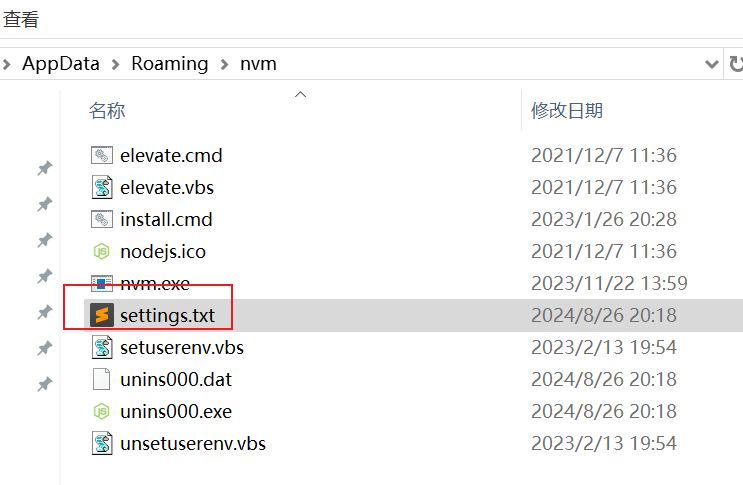
添加源
node_mirror: https://npmmirror.com/mirrors/node/
npm_mirror: https://npmmirror.com/mirrors/npm/
使用nvm安装node
在终端输入 nvm list available, 查看网络可以安装的版本。
选择一个版本安装,比如 nvm install 14.14.0。
使用这个版本的node,nvm use 14.14.0。输入node -v 和 npm -v可以查询到node和npm的版本号。
输入nvm list 查看已经安装的node,*号表示当前使用的node版本。
nvm常用命令
| 命令 | 说明 |
|---|---|
| nvm list | 查看已经安装的版本 |
| nvm list installed | 查看已经安装的版本 |
| nvm list available | 查看网络可以安装的版本 |
| nvm arch | 查看当前系统的位数和当前nodejs的位数 |
| nvm install [arch] | 安装制定版本的node 并且可以指定平台 version 版本号 arch 平台 |
| nvm on | 打开nodejs版本控制 |
| nvm off | 关闭nodejs版本控制 |
| nvm proxy [url] | 查看和设置代理 |
| nvm node_mirror [url] | 设置或者查看setting.txt中的node_mirror,如果不设置的默认是 https://nodejs.org/dist/ |
| nvm npm_mirror [url] | 设置或者查看setting.txt中的npm_mirror,如果不设置的话默认的是:https://github.com/npm/npm/archive/. |
| nvm uninstall | 卸载指定的版本 |
| nvm use [version] [arch] | 切换指定的node版本和位数 |
| nvm root [path] | 设置和查看root路径 |
| nvm version | 查看当前的版本 |
遇到的问题
1.在安装nvm的时候没有卸载node,导致使用nvm安装完之后,node和npm都不可用。
2.在第一次使用nvm安装node后,要记得使用 nvm use 切换下node版本,以及用 nvm on 打开nodejs版本控制,不然这时候node和npm也都不可用。
3.全局安装完npm的时候,需要关掉终端窗口重新打开,才能装得上cnpm。
4.选择nvm的安装文件夹时,注意文件夹名不要出现中文和空格。